Почта подпись – Подпись — Почта. Помощь
MySignature — сервис для создания идеальной подписи в email
MySignature абсолютно бесплатен и не требует ни установки расширений, ни предоставления доступа к вашим почтовым аккаунтам. Вам не обязательно даже создавать учётную запись, чтобы использовать этот сервис.
Создаём подпись
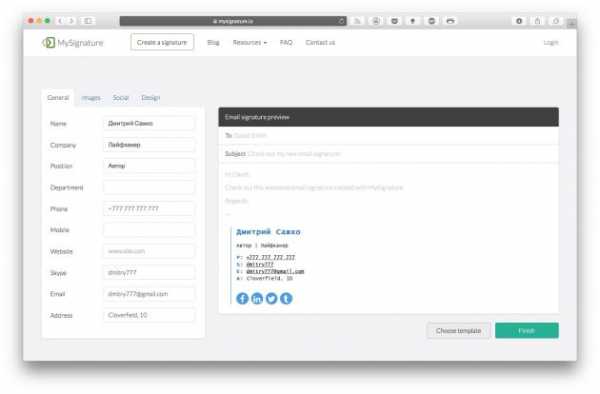
MySignature предлагает несколько полей для заполнения: имя, компания, должность, отдел, рабочий телефон, мобильный телефон, Skype, email и адрес. При желании вы можете добавить свою фотографию или логотип вашей компании.
На вкладке Social можно добавлять в подпись кнопки социальных сетей. MySignature позволяет выбрать из 12 социальных платформ, включая Facebook, LinkedIn, Twitter, Instagram, YouTube.
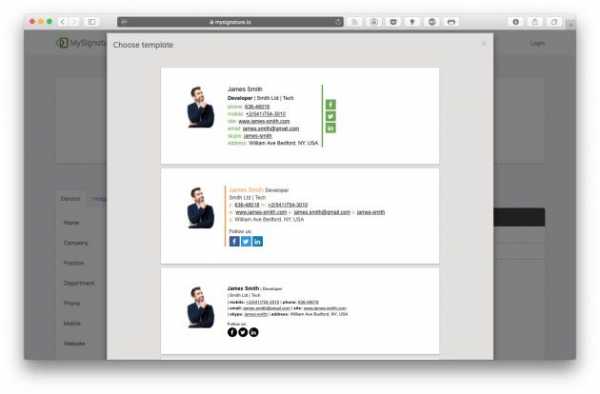
Кнопка Choose template позволяет выбрать предустановленный шаблон для подписи. Их пока немного, но на вкладке Design вы можете настроить шрифты, цвета, размер изображения и прочие параметры, изменив имеющийся шаблон, как вам нужно.
Когда вы создадите шаблон подписи, щёлкните Finish. Вы можете просто скопировать и вставить подпись в любое письмо. Чтобы сделать подпись стандартной в своём почтовом клиенте, нужно сделать следующее.
Импортируем подпись
Gmail
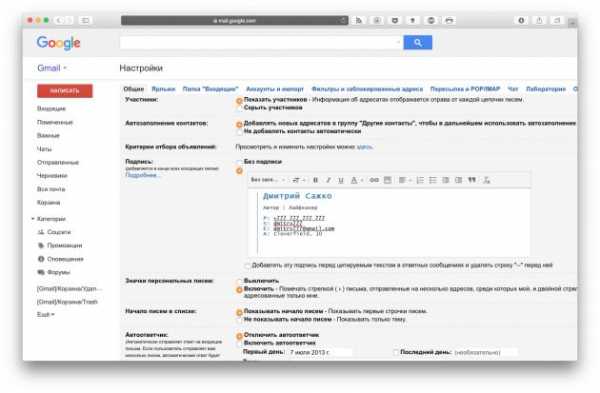
Установить вашу новую подпись в Gmail очень просто. Скопируйте её, нажав на Copy to clipboard. Зайдите в настройки Gmail и вставьте ваш шаблон в раздел «Подпись». Сохраните изменения.
Apple Mail
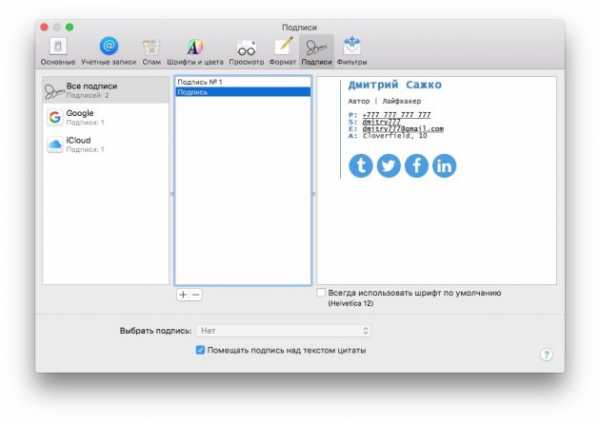
Зайдите в настройки Apple Mail. Выберите вкладку «Подписи». Можно выбрать все или для отдельного аккаунта. Для каждой учётной записи можно создавать разные подписи.
Создайте новую подпись, задайте ей имя, если нужно, и отключите опцию «Всегда использовать шрифт по умолчанию». Затем вставьте её в поле и закройте настройки.
Outlook
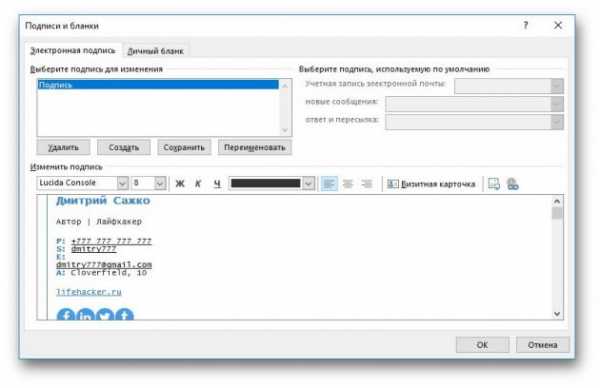
Откройте Outlook и создайте новое сообщение. На вкладке «Письмо» выберите «Подпись», затем в выпадающем меню кликните на «Подписи». В открывшемся окне создайте новую подпись и скопируйте туда ваш шаблон. Щёлкните на «Сохранять исходное форматирование» и нажмите ОК.
Thunderbird

Этот способ подходит не только для Thunderbird. Достаточно, чтобы клиент поддерживал HTML.
Щёлкните правой кнопкой мыши по нужной учётной записи и выберите «Параметры учётной записи». Вставьте HTML-код, сгенерированный сервисом, под вашей подписью. Включите опцию «Использовать HTML». Затем нажмите ОК.
Готово. Теперь ваша подпись не только содержит всю необходимую контактную информацию, но и стильно выглядит.
MySignature →
lifehacker.ru
Как добавить подпись в электронной почте
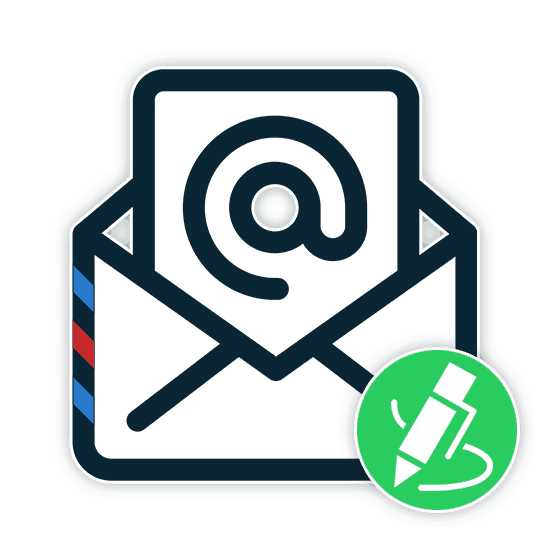
Подпись в письмах, отправленных по электронной почте, позволяет вам представиться перед получателем должным образом, оставив не только имя, но и дополнительные контактные данные. Создать такой элемент оформления можно с помощью стандартных функций любых почтовых сервисов. Далее мы расскажем о процессе добавления подписей к сообщениям.
Добавление подписей к письмам
В рамках данной статьи мы уделим внимание исключительно процедуре добавления подписи путем ее включения через соответствующий раздел настроек. При этом правила и методы оформления, равно как и этап создания, полностью зависят от ваших требований и будут нами пропущены.
Читайте также: Добавляем подписи к письмам в Outlook
Gmail
После регистрации нового аккаунта на почтовом сервисе Google подпись к письмам не добавляется автоматически, но ее можно создать и включить вручную. За счет активации данной функции нужная информация будет прикрепляться к любым исходящим сообщениям.
- Откройте ваш почтовый ящик Gmail и в правом верхнем углу разверните меню, кликнув по иконке с изображением шестерни. Из данного списка необходимо выбрать пункт «Настройки».
- Убедившись в успешном переходе на вкладку «Общие», пролистайте страницу до блока «Подпись». В представленное текстовое поле необходимо добавить содержимое вашей будущей подписи. Для ее оформления используйте расположенную выше панель инструментов. Также по необходимости можете включить добавление подписи перед содержимым ответных писем.
- Пролистайте страницу дальше вниз и нажмите кнопку «Сохранить изменения».

Для проверки результата без отправки письма достаточно перейти к окну «Написать». В данном случае информация будет расположена в основной текстовой области без разделений.
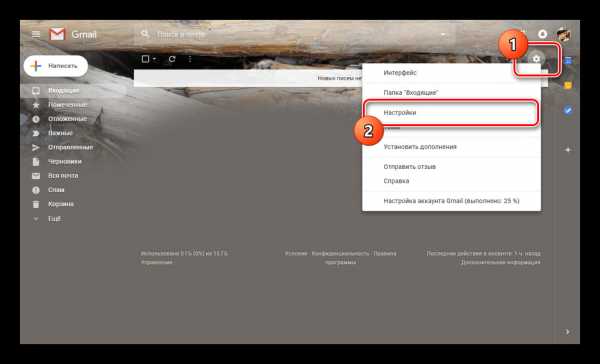
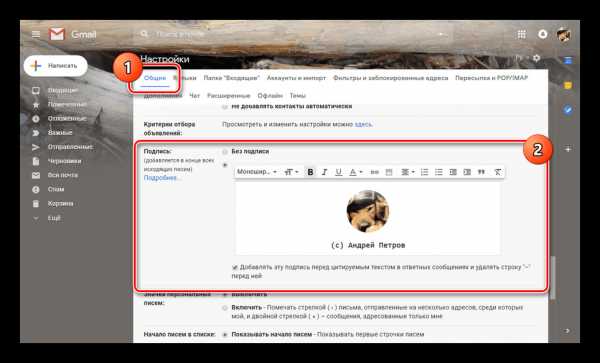
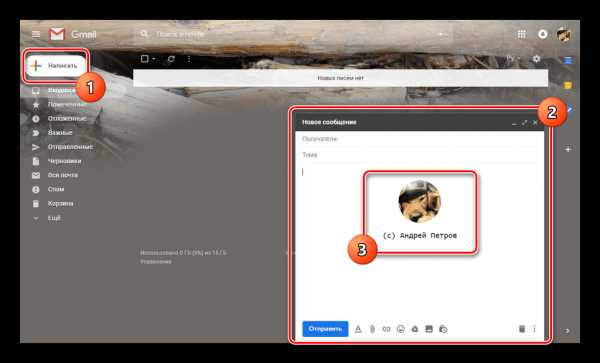
У подписей в рамках Gmail нет каких-то существенных ограничений по части объема, из-за чего ее можно сделать больше самого письма. Старайтесь не допускать подобного, составляя карточку максимально кратким образом.
Mail.ru
Процедура создания подписи для писем на данном почтовом сервисе почти не отличается от показанного нами выше. Однако в отличие от Gmail, Mail.ru позволяет создавать одновременно до трех различных шаблонов подписей, каждая из которых может быть выбрана на этапе отправки.
- После перехода на сайт почты Mail.ru, кликните по ссылке с адресом ящика в правом верхнем углу страницы и выберите пункт «Настройки почты».

Отсюда необходимо перейти к разделу «Имя отправителя и подпись».
- В текстовое поле «Имя отправителя» укажите имя, которое будет отображаться у получателей всех ваших писем.
- С помощью блока «Подпись» укажите информацию, автоматически добавляемую к исходящей почте.
- Воспользуйтесь кнопкой «Добавить имя и подпись», чтобы указать до двух (не считая основного) дополнительных шаблонов.
- Для завершения редактирования нажмите кнопку «Сохранить» внизу страницы.

Чтобы оценить внешний вид, откройте редактор новых писем. С помощью пункта «От кого» можно будет переключаться между всеми созданными подписями.
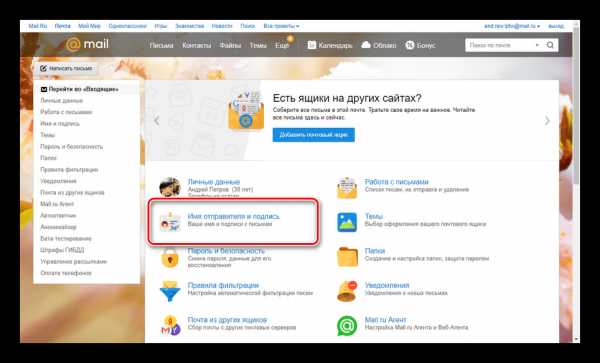
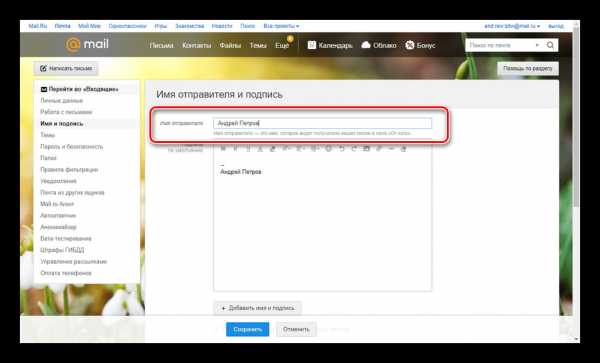
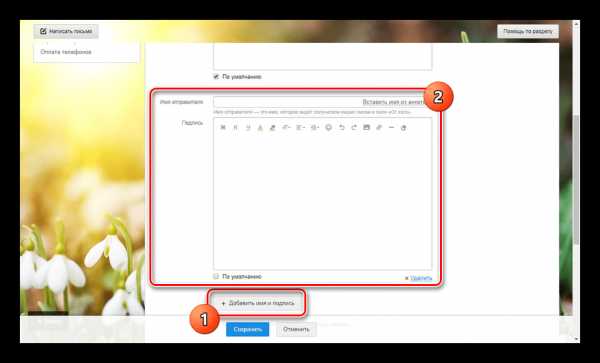
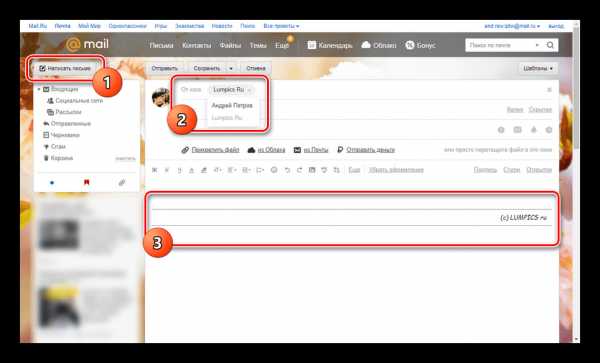
За счет предоставляемого редактора и отсутствия ограничений на размеры, можно создать множество красивых вариантов подписей.
Яндекс.Почта
Средство создания подписей на сайте почтового сервиса Яндекс аналогично обоим вышерассмотренным вариантам — здесь есть точно такой же в плане функциональности редактор и нет ограничений по объему указываемой информации. Настроить нужный блок можно в специальном разделе параметров. Более подробно об этом мы рассказали в отдельной статье на нашем сайте.
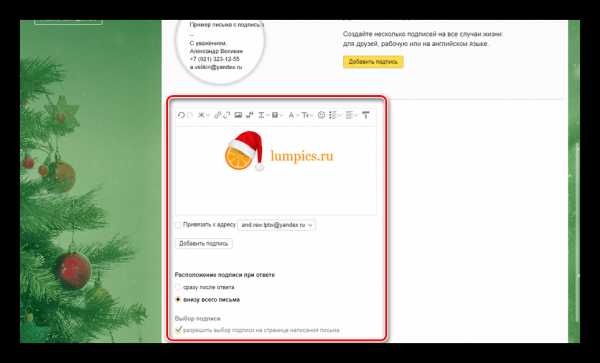
Подробнее: Добавление подписи на Яндекс.Почте
Rambler/почта
Последним ресурсом, который мы рассмотрим в рамках данной статьи, является Rambler/почта. Как и в случае с GMail здесь подпись у писем изначально отсутствует. Кроме того, в сравнении с любым другим сайтом, встроенный в Rambler/почту редактор весьма ограничен.
- Откройте почтовый ящик на сайте данного сервиса и на верхней панели нажмите кнопку «Настройки».
- В поле «Имя отправителя» введите имя или никнейм, который будет отображен у получателя.
- С помощью ниже представленного поля вы можете настроить подпись.
Из-за отсутствия каких-либо инструментов создание красивой подписи становится затруднительным. Выйти из положения можно, переключившись к основному редактору писем на сайте.

Здесь имеются все функции, которые вы могли встретить на других ресурсах. В рамках письма создайте шаблон для вашей подписи, выделите содержимое и нажмите «CTRL+C».

Вернитесь к окну создания подписи для писем и вставьте ранее скопированные элементы оформления с помощью сочетания клавиш «CTRL+V». Содержимое будет добавлено не со всеми особенностями разметки, но все же это лучше, чем обычный текст.
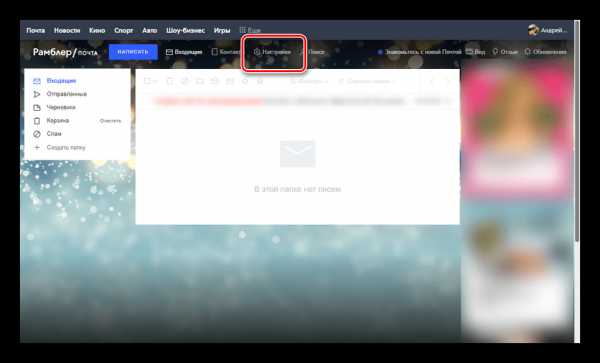
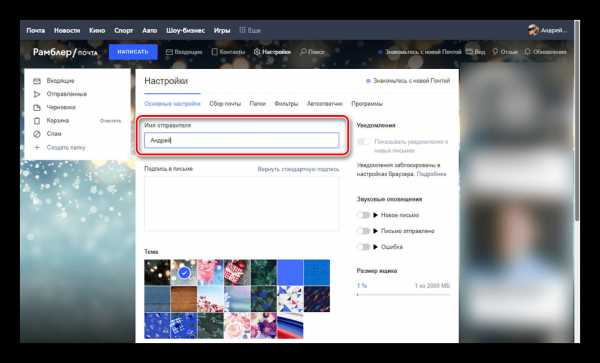
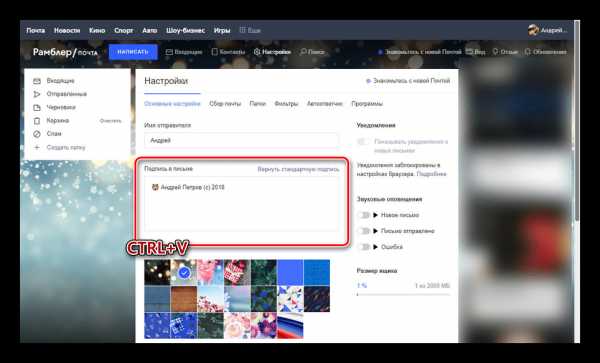
Надеемся, вы смогли добиться требуемого результата, несмотря на ограниченное количество функций.
Заключение
Если по тем или иным причинам вам недостаточно изложенного нами материала по наиболее известным почтовым сервисам, сообщайте об этом в комментариях. В целом же описанные процедуры имеют много общего не только с другими аналогичными сайтами, но и с большинством почтовых клиентов для ПК.
Мы рады, что смогли помочь Вам в решении проблемы.Опишите, что у вас не получилось. Наши специалисты постараются ответить максимально быстро.
Помогла ли вам эта статья?
ДА НЕТРекомендации по созданию хорошей подписи в электронной почте « Марк и Марта.Ру. Записки отца-программиста
В любой переписке, особенно деловой, очень хорошо характеризует человека наличие хорошей подписи к письмам. Каждый сам для себя выбирает, что он поставит в подписи. Но что есть хорошая подпись в корпоративных письмах? Условно могу разделить подписи к письмам в рабочей почте на хорошие, бесполезные и избыточно бесполезные.
Хорошие подписи содержат 4 элемента – фразы вежливости, фамилии и имени, должности и контактной информации.
- Сразу после письма следует использовать то, что я называю фразой вежливости. Даже не знаю, как это сформулировать, лучше приведу несколько примеров:
— С уважением,
— С наилучшими пожеланиями,
— Искренне Ваш(а),
- ФИО отправителя. Подписывайтесь так, как вам хочется, что бы к вам обращались. Если по имени-отчеству, то пишите полостью » Петр Сергеевич Иванов», если предпочитаете обращение по имени, то тогда просто » Петр Иванов». Считается, что если имя идет перед фамилией, то это вызывает более благоприятное расположение получателя письма.
- Должность и место работы. Это актуально для рабочей почты. Подпись должна напомнить получателю, откуда вы. Также можно указать адрес компании, если в переписках может обсуждаться посещение офиса.
- Контактная информация. Если почта рабочая, то пишите принятые в компании средства связи – телефон, адрес электронной почты, мессенджеры. Адрес электронной почты хоть он и содержится в заголовках письма, почтовые клиенты зачастую показывают ФИО отправителя, потому не будет лишним написать его в подписи. Не советую писать личные мобильные телефоны в рабочей почте.
Для личной почты укажите те способы связи, по которым с вами можно связаться. Не обязательно указывать все возможные способы, особенно если вы не постоянно ими пользуетесь.
Пример хорошей корпоративной подписи:
—-
С уважением,
Иванов Петр,
старший специалист отдела продаж ООО «Рога и Копыта»
Телефон рабочий: +7 112 2233 доб.1234
Телефон моб.: +7 111 222 3333
Skype: ivanovpetrRIK
Пример хорошей личной подписи:
—-
С уважением,
Иванов Петр
Телефон моб.: +7 111 222 3333 (WhatsApp, Viber)
Skype: ivanovpetrpersonal
Бесполезные подписи – это подписи, в которых нет как минимум 2 пунктов из хороших подписей. В вот избыточно бесполезные наоборот содержат много пунктов, из-за чего объем текста которых превышает средний размер отправляемого сообщения. Обычно этого добиваются при перечислении в подписи разных наград, званий и достижений отправителя. Иногда чуть ли не портфолио в подписи собирают 🙂 Если уж так хочется сообщить о своих достижениях получателю, то рекомендую в подпись добавить ссылку на страничку в социальной сети, в которой будет собрана и представлена вся информация о достижениях.
markimarta.ru
С уважением — Офтоп на vc.ru
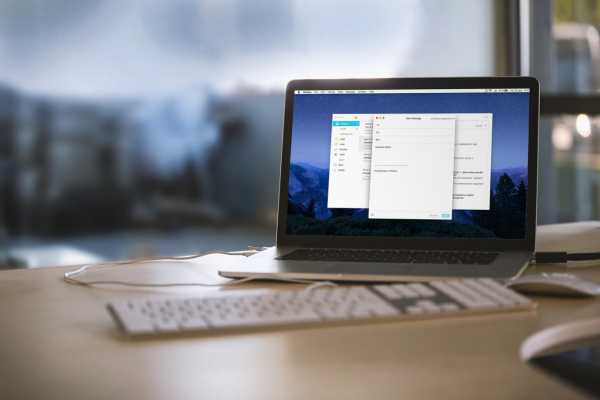 Согласно
исследованию мобильного оператора O2, пользователи используют смартфон примерно 119 минут каждый день. На почту уходит 8% этого времени, или 9 минут в день. При этом на социальные сети тратится намного больше времени — так, жители США, к примеру, ежедневно проводят в Facebook и Instagram 42 и 20 минут соответственно.
Согласно
исследованию мобильного оператора O2, пользователи используют смартфон примерно 119 минут каждый день. На почту уходит 8% этого времени, или 9 минут в день. При этом на социальные сети тратится намного больше времени — так, жители США, к примеру, ежедневно проводят в Facebook и Instagram 42 и 20 минут соответственно.
Зато на LinkedIn, в среднем, пользователи тратят те же 9 минут. И если к заполнению профиля на LinkedIn пользователи подходят со скрупулёзностью и точностью, то подписи в электронной почте уделяют гораздо меньше внимания. Фактически, подпись — это тот же профиль в социальной сети. Чаще всего, там находится контактная информация или вообще любая информация, которую отправитель сочтет полезной.
Помимо использования подписи для указания контактов, её можно использовать как маркетинговый инструмент, средство для дополнительных данных или место для шутки. И, чаще всего, не смешной.
Составить хорошо читаемую и лаконичную подпись не сложно. Сотрудник маркетингового сервиса Freshmail Артур Дабровски выделяет восемь правил хорошей подписи:
- Подпись должна быть короткой, максимум 3-4 строки текста.
- Лучше использовать простой текст без HTML-вставок, цветов и особых шрифтов.
- В подписи можно упоминать о выходящих продуктах или событиях.
- Должны быть ссылки или иконки на социальные сети.
- Подпись должна быть согласована с корпоративным стилем компании.
- Должна быть включена обязательная информация. Для стран Европы, к примеру, это адрес компании, место и номер регистрации. Это касается только почтовой подписи компании.
- Можно сделать короткую и длинную подпись, и менять их в зависимости от того, с кем идет общение. Длинную можно использовать для новых контактов, короткую — для знакомых людей или долгих переписок.
- Подпись стоит протестировать в мобильных и десктопных браузерах.
 Слава Баранскийдиректор по маркетингу Petcube
Слава Баранскийдиректор по маркетингу Petcube-
В последнее время я перестал менять подпись в почте. В личной у меня ее просто нет, а рабочая — короткая. Раньше добавлял ссылки на LinkedIn, Facebook и компанию. Потом поставил трекинг и понял, что те, кто кликает, и так найдут. Ненавижу в подписи все эти «зелёные темы» в духе «Не печатай письмо — дерево не вырастет», дисклеймеры и предупреждения.
Помимо контактных данных, в подпись часто вставляют другую информацию.
Всегда «Отправлено с iPhone»
Подпись «Отправлено с iPhone» даёт возможность совершать ошибки. Если получатель видит, что письмо отправлено с мобильного устройства, он даёт фору отправителю, понимая, что тот, скорее всего, печатал его на маленьком экране и отправлял письмо на ходу или в неудобных условиях. Кроме того, подпись оправдает лаконичную длину сообщения.
В то же время, получателю приятно видеть, что отправитель решил ответить на письмо, находясь не за компьютером. В подписи можно не конкретизировать модель смартфона, достаточно написать «Отправлено со смартфона».
Рукописная подпись
Практически все почтовые сервисы поддерживают картинки в качестве подписи.
Поэтому рукописную подпись нужно сфотографировать и вставить в виде фотографии. В Gmail это делается через «Настройки». На iOS-устройствах: «Настройки» — «Почта, контакты, календари» — «Подпись» и вставить заранее скопированную картинку в поле ввода.
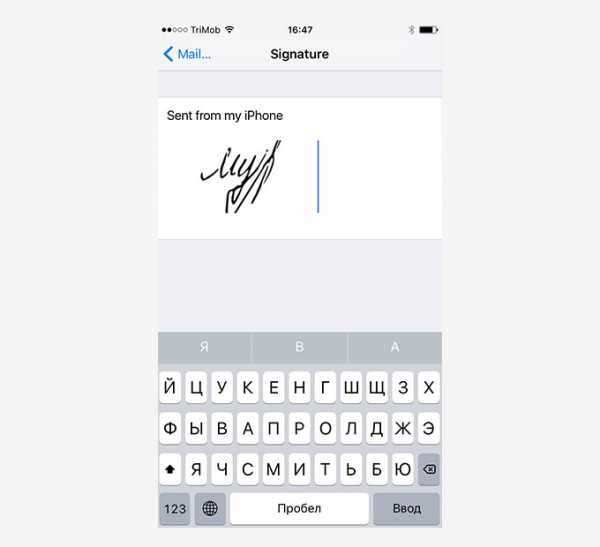
Однако необходимо учитывать, что рукописная подпись в электронной почте может угрожать безопасности данных.
Упоминание об отпуске
Редактор Harvard Business Review Сара Грин дописывает даты своего будущего отпуска в подписи. Чаще всего, она делает это за несколько недель до ухода. Таким образом, её коллеги, с которыми она часто общается, заранее видят, когда она будет отсутствовать.
Информация о предстоящих релизах
Подпись можно использовать и как маркетинговый инструмент. Чаще всего, электронные письма имеют небольшую длину, поэтому получатель в любом случае её увидит.
Внизу можно вставить рекламу будущего продукта, добавив к подписи название, дату выхода, его особенности или другую информацию.
 Игорь Маннинтернет-маркетолог, автор, сооснователь издательства «Манн, Иванов и Фербер»
Игорь Маннинтернет-маркетолог, автор, сооснователь издательства «Манн, Иванов и Фербер»-
Чаще всего, использую подпись для того, чтобы продать или привлечь к чему-то интерес. Пользу и эффективность этого не отслеживаю, но советую менять подпись ежеквартально, стараться заинтриговать и быть полезным.
Контактная информация в подробностях
По мнению руководителя портала товаров и услуг Tiu.ru Евгения Иванова, отсутствие контактной информации в подписи — одна из ключевых ошибок в email-маркетинге. Он советует указать в подписи номер телефона, должность, компанию, почтовый адрес и сайт.
Указать номер телефона и другие контактные данные особенно важно, если рассылка рассчитана на продвижение услуг или товаров в сегменте B2B, а также если в письме есть конкретные товары. Наличие телефона в подписи может подтолкнуть получателя к звонку для уточнения деталей и заказа.
Евгений Иванов
Использование оригинального дизайна
В сети можно обнаружить сервисы, которые помогают создать необычную подпись. Например, один из популярных — WiseStamp. В нём нужно указать контактную информацию, выбрать фотографию и нужный шаблон. Если созданная подпись устраивает, пользователь скачивает файл и устанавливает его в используемый им браузер в качестве расширения. После установки подпись будет автоматически добавляться к письмам.
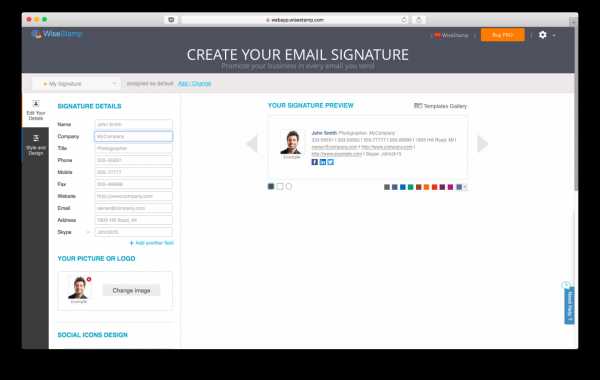 Интерфейс создания подписи
Интерфейс создания подписи
Созданную подпись можно экспортировать в мобильные устройства или сделать отдельную мобильную подпись в аналогичном сервисе.
Только имя и сайт
Илья Бирман, арт-директор бюро Артёма Горбунова, считает, что подпись должна быть максимально лаконичной. По его мнению, «гамбургеры» — длинные подписи из нескольких строк — нужны лишь в исключительных случаях. В большинстве ситуаций, можно ограничиться именем и сайтом, где можно найти дополнительную контактную информацию о вас.
Подпись — неотъемлемая часть письма, а не бессмысленный набор одинаковых байтов, пересылаемых тысячи раз. Её пишут не для того, чтобы указать, от кого письмо (это и так видно в почтовике), а чтобы поставить смысловую точку в тексте. При быстрой переписке, подписи в отдельных письмах не ставят вообще, точно так же, как не повторяют приветствия.
Илья Бирман
Не использовать подпись вообще
Пользователь Quora Том Кук считает, что от подписи в почте можно без вреда избавиться:
В большинстве случаев, подпись не нужна. В интерфейсе почтового клиента я уже вижу от кого пришло письмо и какова его цель. Когда переписка растёт, подпись лишь засоряет экран.
Если подпись всё-таки необходима, Кук советует не использовать в ней цитаты, считая, что этот тренд устарел еще в 2010 году. Он также не видит смысла добавлять изображения и советует ограничиваться обычным текстом.
Следовать правилам хорошего тона
Вариант, который уместен во всех случаях — стандартная корпоративная подпись. Четыре строки не больше 80 символов в длину. Перед подписью должен стоять разделитель — горизонтальная линия, которая отделяет подпись от тела письма. Пожалуй, это самый надёжный вариант, если вы не хотите рисковать и придумывать что-то необычное.
Сооснователь издания The Next Web Борис ван Зантен приводит свою подпись в качестве идеального варианта:
Sincerely,
Boris Veldhuijzen van Zanten
—
Co-founder The Next Web, Twitter Counter and some other stuff.
Follow me on Twitter
Follow me on Facebook
Follow me on Linkedin
vc.ru
Примеры подписей в электронных письмах
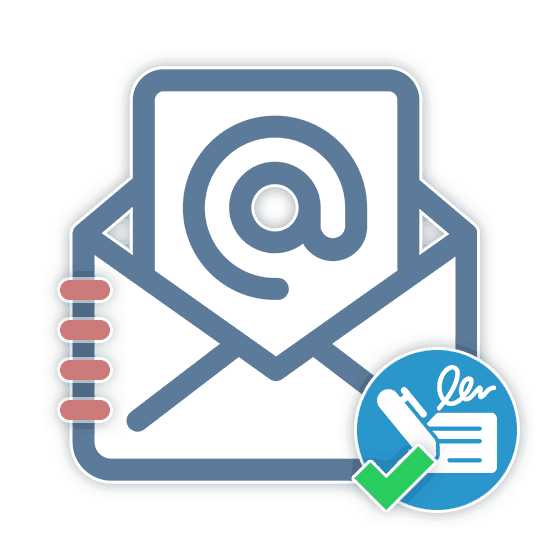
Подписи в электронных почтовых письмах следует использовать тогда, когда вы хотите предоставить получателю дополнительные контактные данные, большую информативность и просто проявить профессионализм. Мы в сегодняшней статье постараемся рассказать обо всех наиболее важных правилах оформления подписей с несколькими наглядными примерами.
Подписи в электронных письмах
Вне зависимости от содержимого подписи, руководствуясь правилами оформления, использовать нужно исключительно текстовое наполнение с минимальным количеством изображений. Это позволит получателю более комфортно воспринимать информацию, копировать текст и не тратить время на ожидание загрузки дополнительной графики.
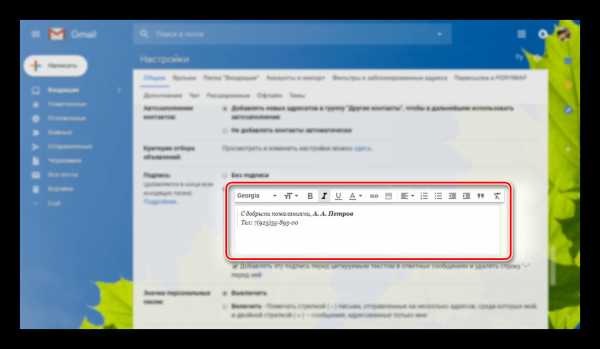
По необходимости можете использовать все возможности стандартного редактора подписей, комбинируя различные цвета для текста и фона. Однако не делайте подпись излишне яркой и притягивающейся большее внимание, нежели основное содержание.
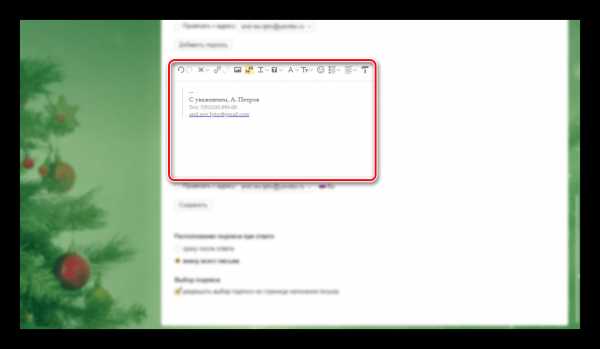
Читайте также: Создание подписи на Яндекс.Почте
Идеальный вариант подписи должен напрямую ссылаться на вас, как на отправителя, с указанием дополнительных контактных данных. Например, часто указываются страницы в соцсетях и сообщества с указанием ссылок. Нельзя забывать также и о правилах приличия в общении, используя уважительную форму обращения.
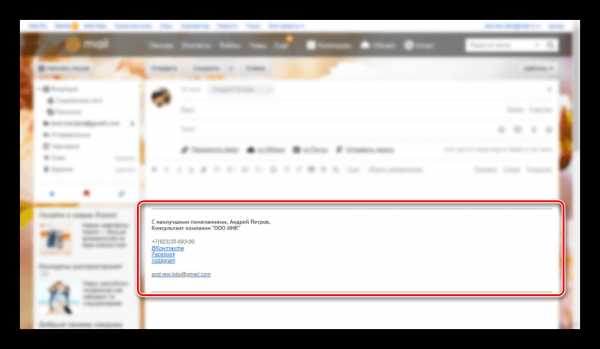
Необязательно использовать полный вид имени, включающий фамилию, имя и отчество. Вполне можно ограничиться полным или частичным сокращением. Тут же нужно отметить, что инициалы должны быть написаны на одном языке с остальным текстом, создавая ощущение органичности оформления. Исключением являются лишь некоторые сокращения, вроде «E-Mail», и название компании.
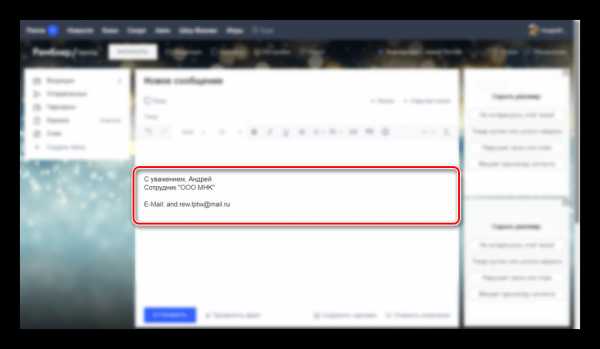
Если вы являетесь представителем какой-либо компании и письма отправляются с учетом вашей деятельности, важно упомянуть ее название. По возможности можно указать вашу должность и дополнительные контакты организации.
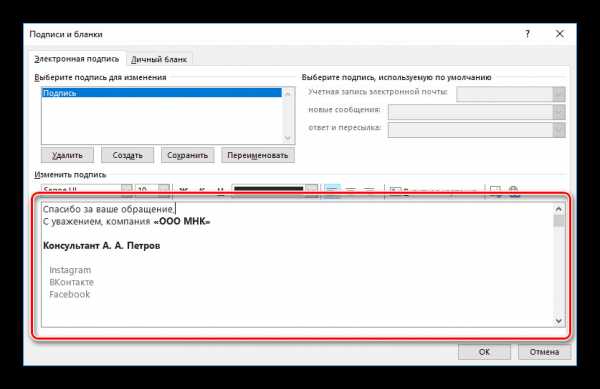
Читайте также: Создание подписи в программе Outlook
Последним важным аспектом, которому следует уделить особое внимание, является лаконичность содержания. Созданную подпись нужно тщательно проверять на читабельность, отсутствие проблем с грамматикой и емкость. В идеале весь текст должен состоять из 5-6 коротких строк.
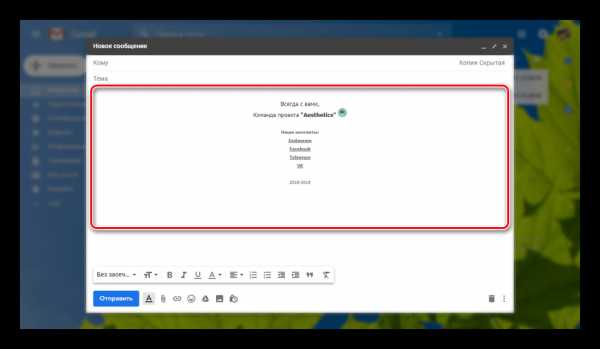
Некоторые наиболее оптимальные примеры подписей вы можете наблюдать на скриншотах, представленных по ходу данной статьи. Как видно, оформление может сильно отличаться, но всех случаях отлично дополняет основное письмо. При создании своих подписей старайтесь уделять внимание примерам, комбинируя разные стили и в итоге получая уникальный вариант.
Заключение
Соблюдая все названные в статье правила, вы создадите подпись, прекрасно дополняющую основное содержимое отправляемых писем. После этого останется лишь воспользоваться соответствующим функционалом, чтобы добавить ее. Для этого перейдите в специальный раздел в настройках или отредактируйте HTML-код страницы в браузере.
Читайте также:
Как добавить подпись в электронном письме
Лучшие HTML-конструкторы
Как сделать рамку для электронного письма
Опишите, что у вас не получилось. Наши специалисты постараются ответить максимально быстро.
Помогла ли вам эта статья?
ДА НЕТlumpics.ru
Генерато
Подпись электронной почты является одним из наиболее важных компонентов делового электронного письма. В последнее время люди часто используют красивую подпись в электронной почте в качестве маркетингового инструмента, чтобы донести получателю письма разнообразную информацию о веб-сайте, социальных профилях и прочее. Почти все сервисы электронной почты позволяют пользователям добавлять подпись внизу каждого письма. Многие из них, такие как Yandex, Google, Mail, Rambler и прочие имеют для этого встроенный редактор, который позволит при желании даже приукрасить Вашу подпись. Но конечный результат весьма далёк от идеала.
Если Вы хотите научиться создавать профессиональную подпись электронной почты, протестируйте приведённые ниже бесплатные онлайн генераторы подписи для электронной почты.
Онлайн генераторы подписи электронной почты
1. MySignature
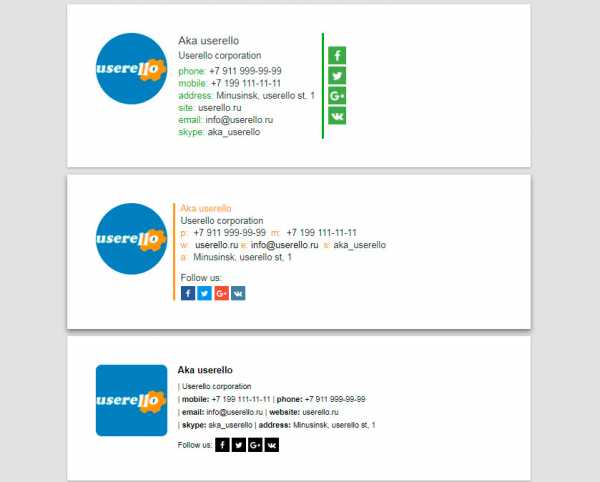
MySignature.io — сервис по созданию подписи для электронной почты, совместимый с Gmail, Outlook и Apple Mail. Он предлагает несколько значимых полей для заполнения информации об имени, номера телефона, веб-сайта, идентификатора Skype и т. д. Получаемый на выходе результат очень минималистичен по сравнению с аналогичными сервисами, но в этом и привлекательность сервиса.
Вы также можете изменить цветовую схему и выбрать нужный шрифт из достаточно скромного списка.
После получения результата подпись можно скопировать в буфер обмена для того, чтобы вставить ее в нужное место в Вашем почтовом приложении.
2. Генератор сигнатур электронной почты Hubspot
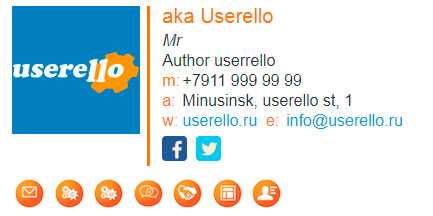
Hubspot.com генератор подписей довольно простой, как и MySignature, но у него нет готовых шаблонов. В остальном сервисы очень похожи друг на друга.
Особенностью этого инструмента является то, что Вы можете изменять общий цвет темы, цвет текста. Кроме того, сервис hubspot позволяет прикрепить картинку и разместить на ней произвольный текст.
3. WiseStamp
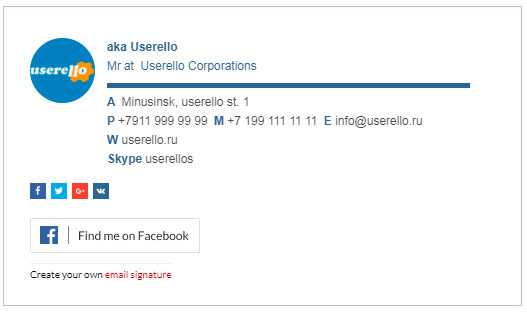
WiseStamp — довольно продвинутый и более сложный инструмент, чем остальные сервисы. Здесь помимо стандартных полей таких как Имя, Название компании, Номера телефона, Вы сможете создавать свои настраиваемые поля.
Кроме того, сервис позволяет опубликовать даже статусы различных приложений. Например, можно добавить кнопку поделить от Facebook, ретвитнуть от Twitter, последний статус Facebook и многое другое.
Также можно включать в подпись и короткие сообщения, сообщения из какого-либо блога на WordPress. Жаль, что большая часть инструментов доступа только после перехода PRO версию, которая является платной.
4. NewOldStamp
Сервис NewOldStamp уж совсем примитивен по сравнению с конкурентами. Кроме того, не многие инструменты доступны бесплатно.
Бесплатная версия позволит добавлять всю регулярную информацию, например имя, адрес, номер телефона, идентификатор Skype, веб-сайт и т. д.
5. CodeTwo Бесплатный генератор электронной почты электронной почты
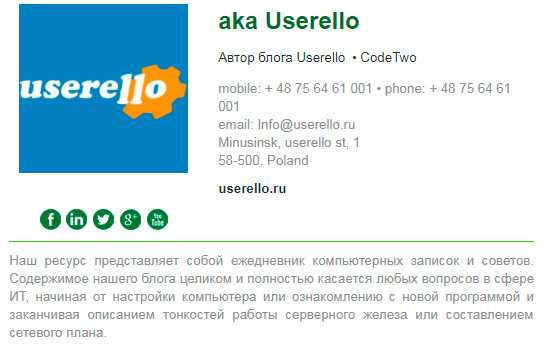
Если Вы хотите включить в свою электронную подпись различную графику, сервис mail-signatures.com, лучший вариант. Здесь можно выбрать поставщика услуг электронной почты, а подпись, которая будет создана, автоматически станет совместима на 100% с ним. Кроме личной информации, можно включить логотип компании и установить на нём ссылку.
Также можно выбрать из богатой коллекции готовых шаблонов лучший вариант и отредактировать его. Таким образом, этот сервис дает возможность создать более индивидуальную профессиональную электронную подпись.
6. Si.gnatu.re
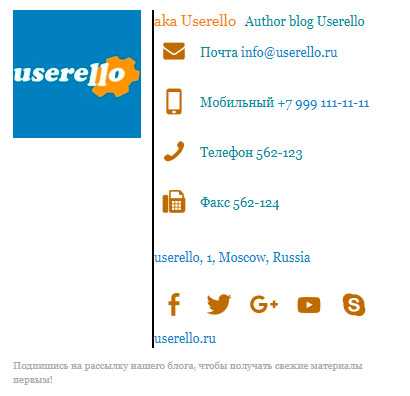
Si.gnatu.re сервис, который является самым продвинутым из представленных здесь по своему стилю. Он позволяет создать наиболее стильную подпись, которую к тому же можно изменить как угодно. Можно произвести более тонкую настройку всего, например, изменить ширину, положение логотипа, семейство шрифтов, размер шрифта, цвет ссылки и т. д.
Представленные здесь сервисы позволят в полной мере сгенерировать индивидуальную подпись, которая позволит Вам выглядеть в глазах коллег и клиентов продвинутым пользователем.
userello.ru
Как оформить подпись в письме
Как создать эффектную подпись для email
Редакторы, дизайнеры и UX-профи спорят о том, какой должна быть эталонная подпись. Ограничимся базовыми правилами:
- Оставьте самое важное: имя, фамилию, компанию, контакт для связи.
- Используйте качественное фото. Пусть вас знают в лицо.
- Добавьте человечности. Искреннее пожелание, краткое резюме, вежливое прощание будут к месту.
- Ничего лишнего. Уберите визуальный и смысловой шум.
Посмотрим на несколько примеров из почтового ящика.
Примеры из ящика
Издательство «Манн, Иванов и Фербер». Хорошо, только слово «разной» из Call-to-action хочется убрать.
Центр онлайн-образования «Нетология».
Копирайтер Дмитрий Кот продает контент и услуги прямо в подписи.
Онлайн-школа «Фоксфорд».
Интернет-магазин «Альпиндустрия».
Можно дать в подписи интересную или важную информацию. Например, предупредить подписчиков о предстоящей акции или праздниках, к которым стоит готовить подарки.
Можно резюмировать сказанное в письме. Так делает руководитель агентства Out Of Cloud Виталий Александров. Письмо об особенностях подбора сотрудников он подписал так:
Можно пойти против канона и сделать, как Тинькофф-журнал:
Длинная стрелка вниз — «фирменная» деталь субботних рассылок «Тинькофф-журнала». Она ведёт на неожиданный визуальный элемент. В этом письме — на приглашение задавать вопросы.
Не столь информативно, но точно запоминается и располагает к дружбе.
Иногда подпись — не только элемент хорошего тона, но и инструмент продаж. Рассказываем, как персонализировать подпись, чтобы email-рассылки продавали больше и лучше.
Как персонализировать продажи при помощи подписи
Если у вас сложный продукт, коммуникация должна быть максимально простой. Например, чтобы каждому клиенту приходило письмо от его менеджера.
www.unisender.com
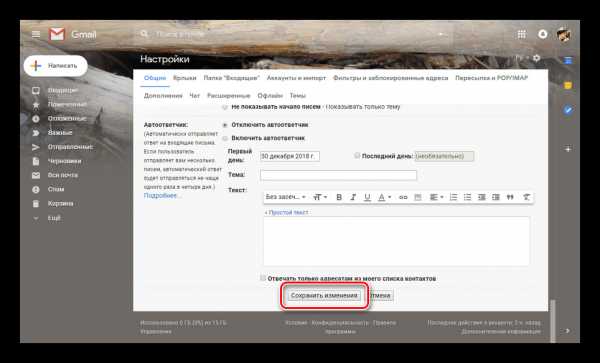
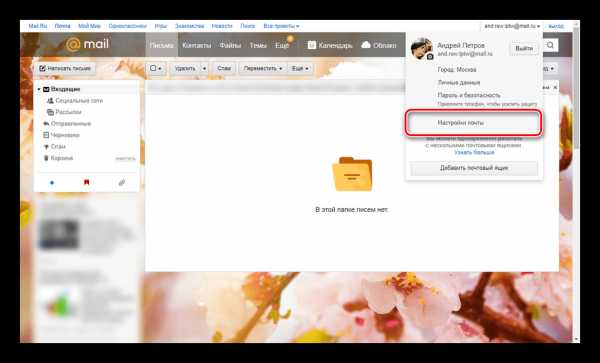
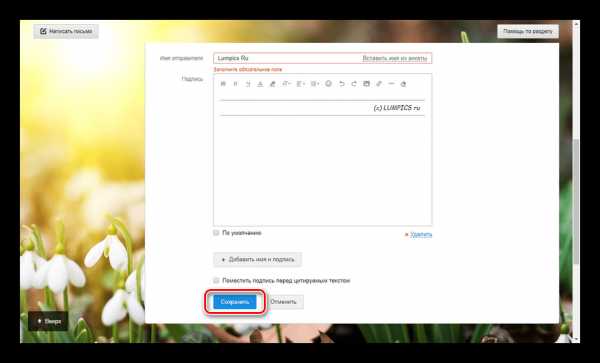
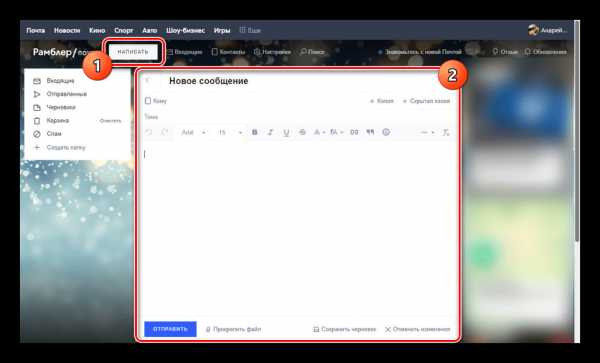
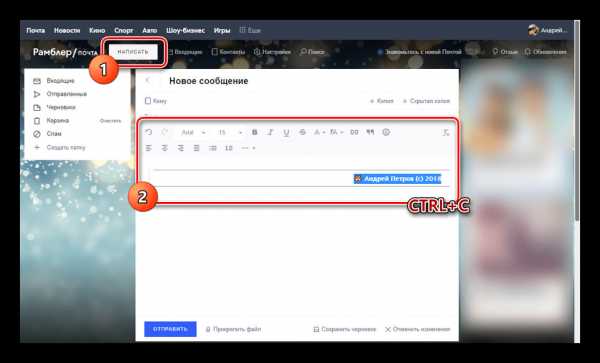
 Слава Баранскийдиректор по маркетингу Petcube
Слава Баранскийдиректор по маркетингу Petcube Игорь Маннинтернет-маркетолог, автор, сооснователь издательства «Манн, Иванов и Фербер»
Игорь Маннинтернет-маркетолог, автор, сооснователь издательства «Манн, Иванов и Фербер»